MathType 如何编辑带圈加号
在MathType中输入加减乘除这四则基本运算是非常简单的事情,加号和减号可以直接用键盘输入,但是叉乘号和除号需要使用模板来进行输入,直接利用键盘就没有办法输入的。但是加号除了这一种形式外,还有种比较特殊的形式,就是带有圆圈的加号,这种带圈加号在MathType中进行编辑时,该怎么操作呢?下面就来介绍MathType带圈加号的编辑过程。
具体操作如下:
1.打开Word文档,在Word文档中打开MathType公式编辑器。或者双击桌面上的MathType图标将之打开,按照自己的习惯只要将MathType打开即可。
2.在MathType中编辑公式时,在需要带圈乘号的地方,用鼠标点击MathType工具栏模板中的"运算符符号"——"带圈加号",点击后在工作区域的相应位置就会出现带圈加号。
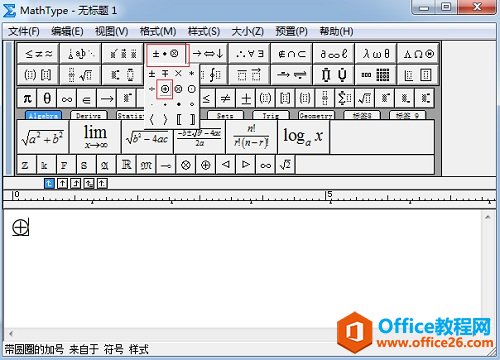
选择使用"运算符符号"——"带圈加号"
3.也可以采用另外一种简单的方法来输入,就是使用MathType小标签栏。在MathType面板中点击代数(Algebra)标签,在出现的小标签栏中就有带圈的加号,直接点击后工作区域中就会出现相应的符号。
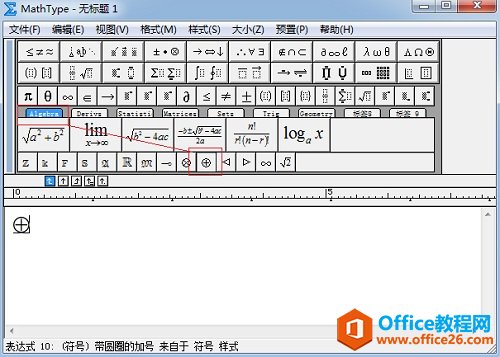
在代数标签的小标签栏下点击带圈加号符号
提示:在MathType中编辑这个带圈加号,还可以使用MathType插入符号这个方法,但是这个方法相比较前面介绍的操作来说要复杂一些,并且找到符号的过程并不是很容易,稍不注意就会忽略掉正确的符号。因此与插入符号这个方法相比,前面的方法操作比较简单,而且很直观,在使用的时候还能够熟悉各个面板中都有哪些模板,这也是增加MathType熟悉度的一个过程。
以上内容向大家介绍了MathType带圈加号的编辑方法,对这一个符号,MathType就有3种不同的方法来编辑。这3种方法大家都可以掌握,在以后的编辑过程中,无外乎就是这些方法的使用,万变不离其宗。MathType特殊符号的编辑方法一般都是采用插入符号的方法
MathType 如何编辑带圈加号的下载地址:
您可能感兴趣的文章
- 07-01word中使用黑白打印机打印彩色字体颜色太浅怎么办?
- 07-01word如何制作漂亮的封面
- 07-01Word数字序号如何设置自动调整
- 07-01如何设置不打开word也能预览文档内容
- 07-01在word中如何插入图片并随意放置
- 07-01在word中怎样使用格式刷
- 07-01如何删除word中的宏
- 07-01word中怎么编辑输入复杂公式
- 07-01怎样解决Word设置的行数与实际不同
- 07-01如何把word的英文和汉语字体分别设置


阅读排行
推荐教程
- 11-30正版office2021永久激活密钥
- 11-25怎么激活office2019最新版?office 2019激活秘钥+激活工具推荐
- 11-22office怎么免费永久激活 office产品密钥永久激活码
- 11-25office2010 产品密钥 永久密钥最新分享
- 11-22Office2016激活密钥专业增强版(神Key)Office2016永久激活密钥[202
- 11-30全新 Office 2013 激活密钥 Office 2013 激活工具推荐
- 11-25正版 office 产品密钥 office 密钥 office2019 永久激活
- 11-22office2020破解版(附永久密钥) 免费完整版
- 11-302023 全新 office 2010 标准版/专业版密钥
- 03-262024最新最新office365激活密钥激活码永久有效






